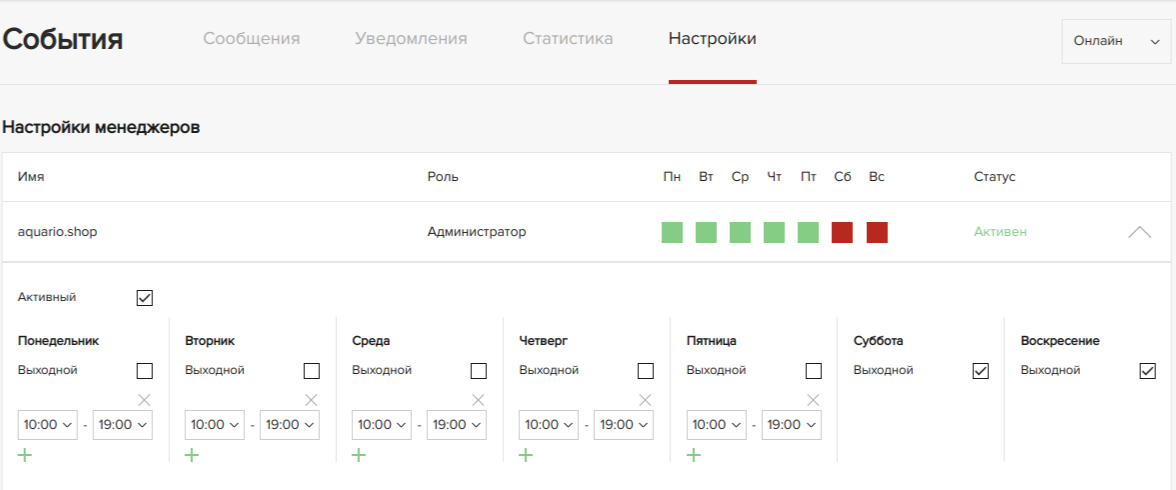Связь с покупателем
Покупатель может связаться с Вами следующим способом:
Система сообщений SKYBUY(Чат).
На каждой странице портала в правом нижнем углу есть виджет “Sky line”, при нажатии на который открывается список контактов чата в котором всегда отображен "Менеджер SKYBUY".
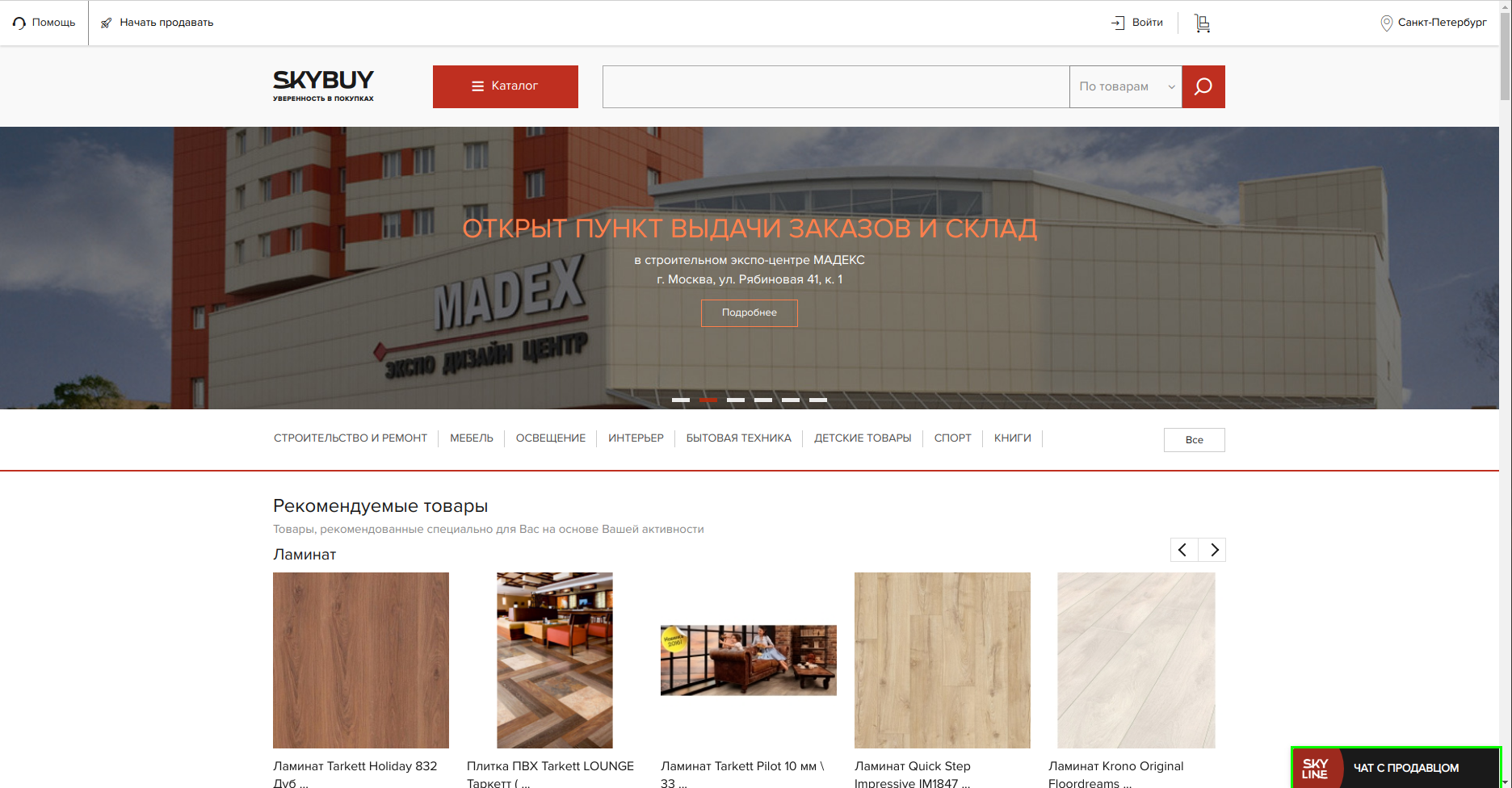
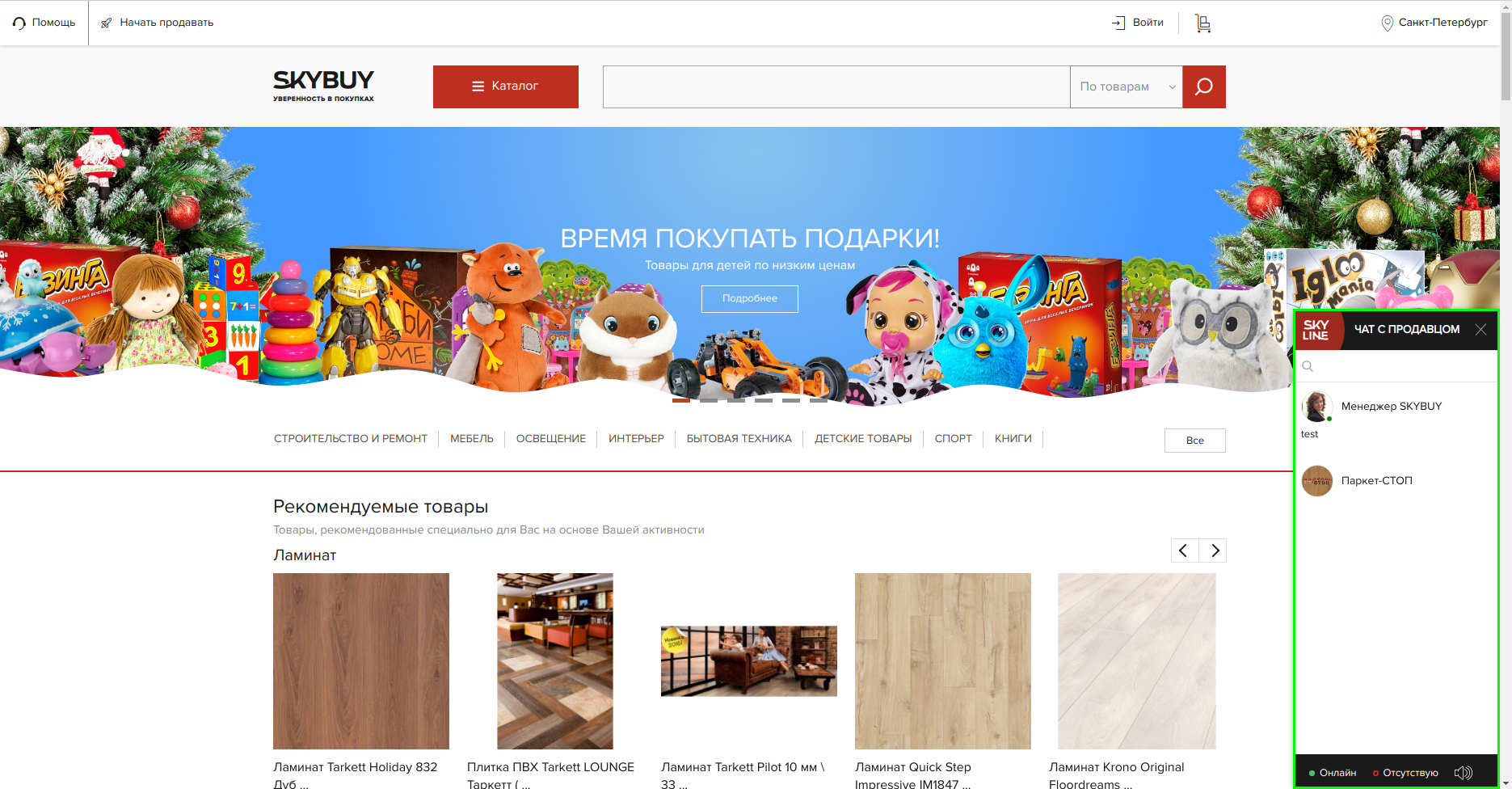
Покупатель может написать Вам в чат при помощи одного из нижеуказанных вариантов, нажав на кнопку "Чат с продавцом" в следующих разделах:
- Страница товара
- Список товаров → На карточке товара:
- Список продавцов → На карточке продавца:
- На странице продавца → На слайдере:
- На странице продавца → В разделе "Товары" → На карточке товара:
- На странице продавца → В разделе "О компании":
- текстовые сообщения;
- смайлы(в нижнем правом углу диалогового окна есть иконка смайлов, нажав на который открывается окно со всеми смайлами):
- файлы(в нижнем левом углу диалогового окна есть иконка, нажав на нее открывается окно, через которое возможно выбрать любой файл с компьютера):
- просмотреть историю сообщений.
- Нажав на иконку сообщения:
- После перехода в разделы Продажи, Товары, Офис и Магазин и нажав на "События":
- ID - номер заявки;
- Пользователь - имя того, кто открыл заявку(написал в чате) и его статус присутствия/отсутствия в сети при статусе заявки "В Работе";
- Дата и время - дата и время создания заявки(первого сообщения);
- Ответственность - имя менеджера, на которого назначена заявка;
- Магазин - название Вашего магазина, в который обратился пользователь;
- Статус - статус заявки (В Работе, Горит, Проигнорирована, Закрыта).
- ID;
- Пользователи;
- Ответственные;
- Статусы.
- Номер заявки - в верхнем левом углу, нажав на которую можно вернуться на раздел "Сообщения";
- Список заявок - слева, где отображаются все заявки в статусе "Горит" и "В Работе", предназначенные данному менеджеру;
- Диалоговое окно - по центру, с помощью которого можно отправить текстовые сообщения, смайлы и файлы, просмотреть историю сообщений;
- О пользователе - в верхнем правом углу, нажав на которую можно развернуть окно, где отображается: имя пользователя, фото пользователя, статус его присутствия/отсутствия в сети, статус заявки и кнопка "Взять в работу" (если это заявка предназначена другому менеджеру).
- Количество всех чатов, вне зависимости от статуса чата;
- Количество чатов со статусом "Горит";
- Количество чатов со статусом "Проигнорирована";
- Среднее время ответа (рассчитывается по первому ответу менеджера).
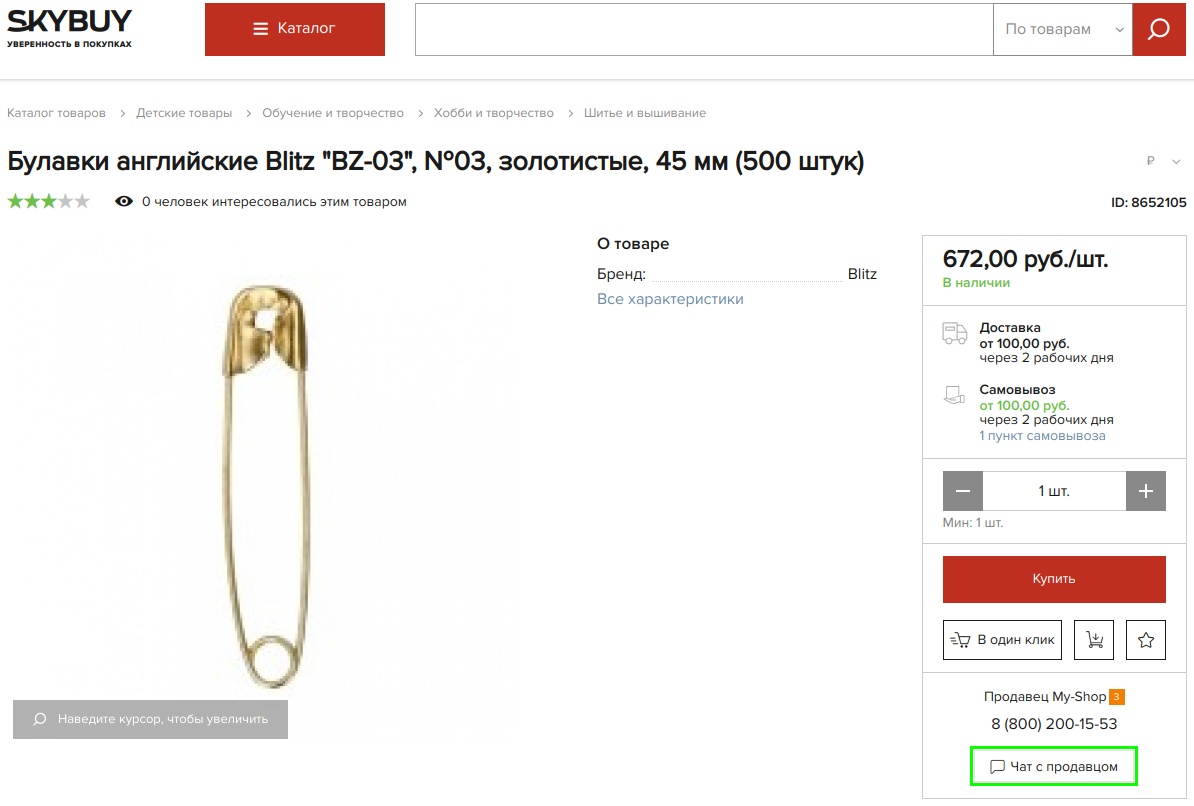
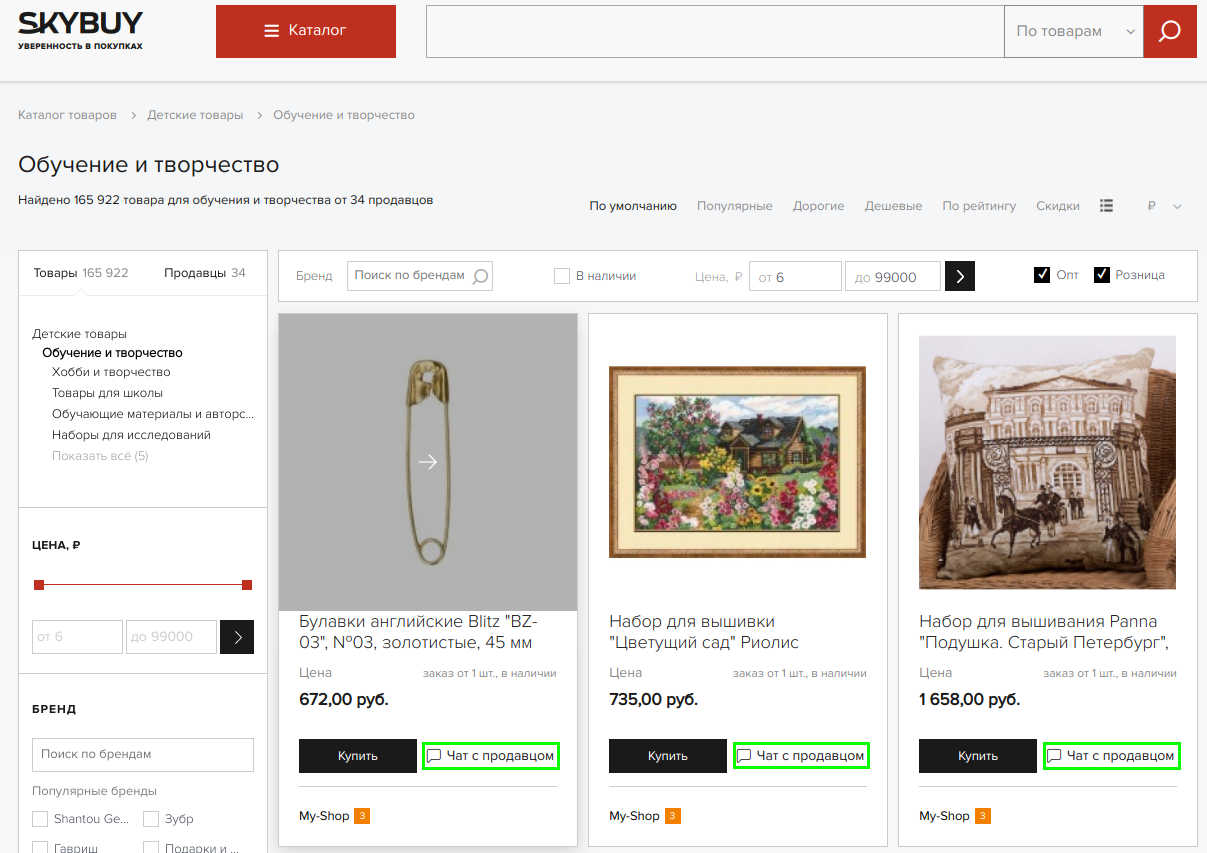
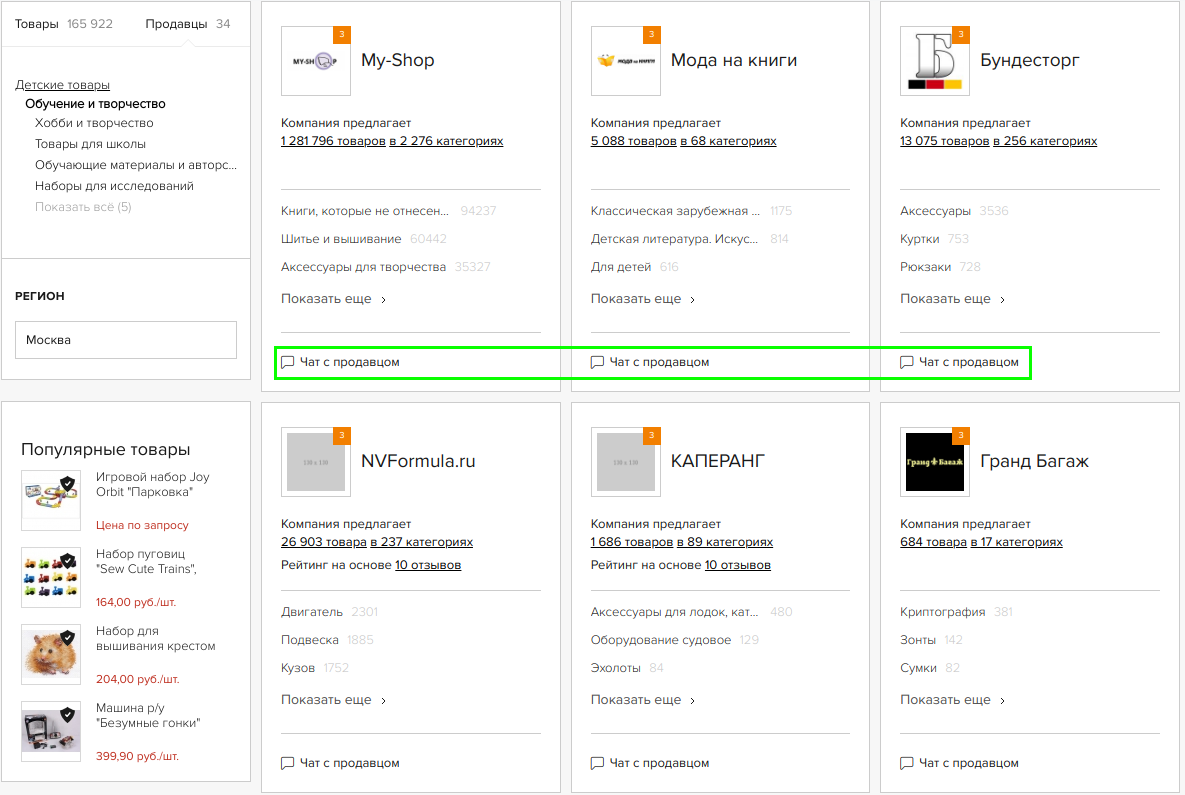
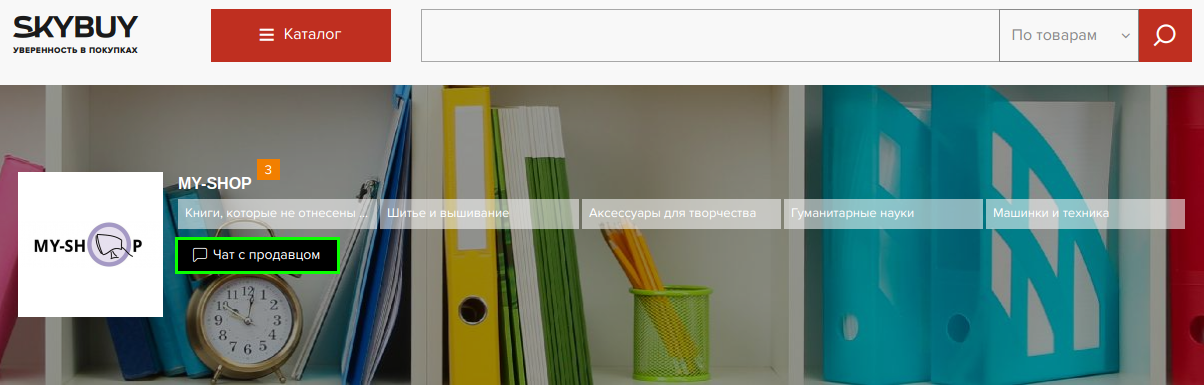
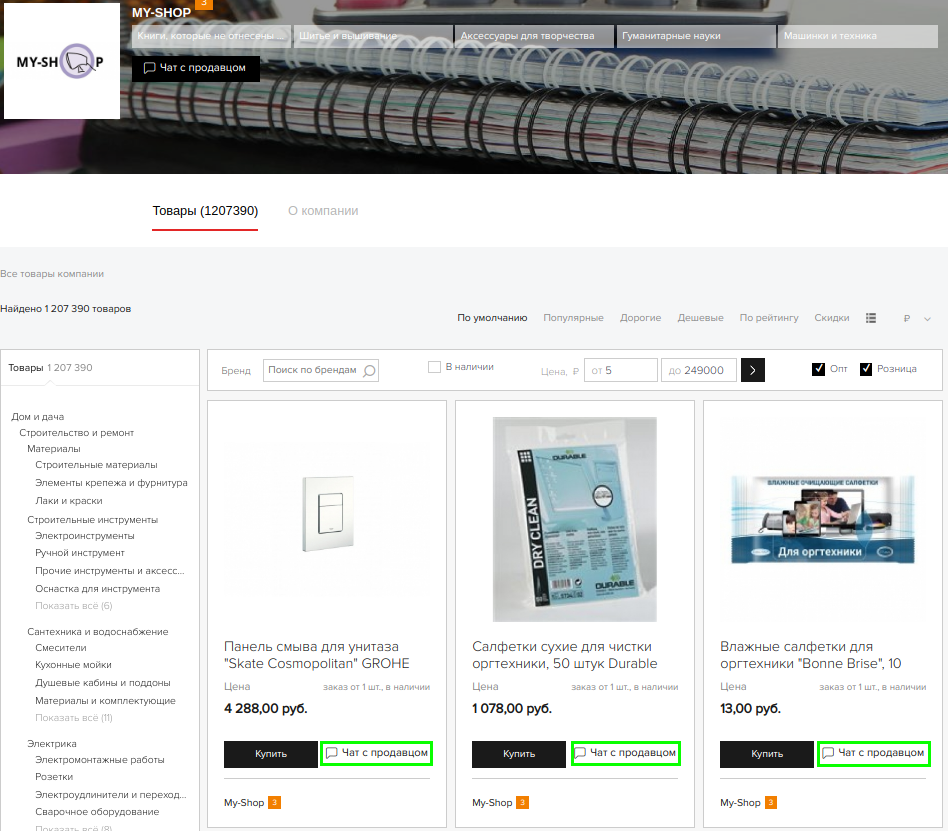
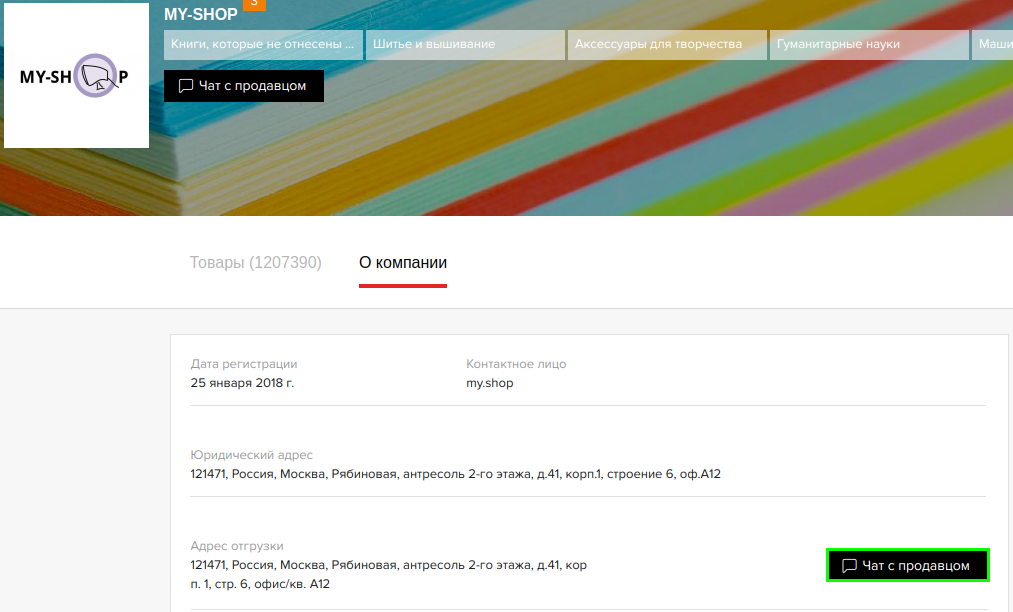
При отправке покупателем сообщений:
1. Если Вы не находитесь на SKYBUY (онлайн), то на Вашу почту отправляется сообщение с уведомлением о заявке покупателя.
2. Если Вы находитесь на SKYBUY (онлайн), то в виджете "Sky line" высвечивается уведомление о сообщении и добавляется новый контакт с данным покупателем. Нажав на контакт с покупателем, Вы увидите диалоговое окно чата, где можно ответить покупателю, а также отправить ему:
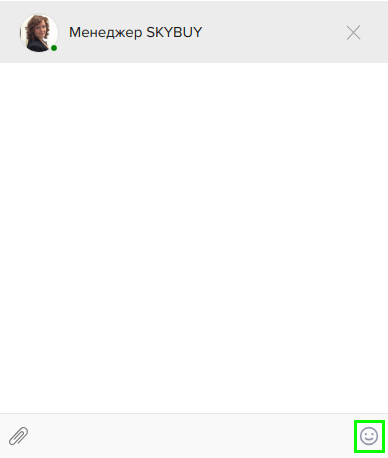
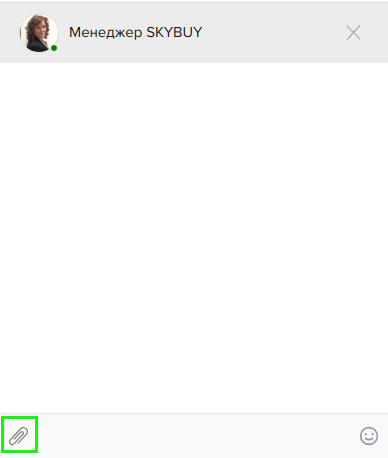
Диалоговое окно возможно перемещать по всей странице и менять размер.
Поступление новых сообщений сопровождается звуковым сигналом.
В виджете чата есть возможность настройки звукового уведомления:
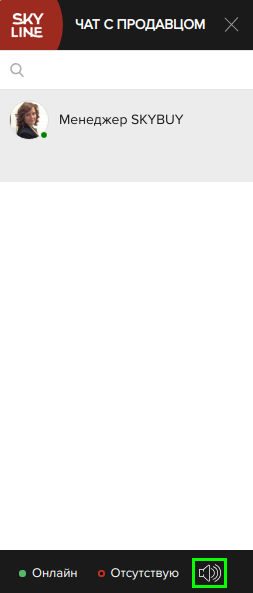
В чате доступен поиск по именам контактов и текстам сообщений (необходимо минимум 3 символа для поиска):
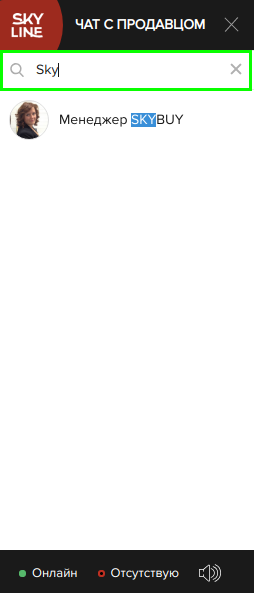
Также Вы можете увидеть сообщения(заявки) отправленные Вам, в разделе "Сообщения" на SKYBUY. В раздел "Сообщения" можно перейти следующими способами:
![]()
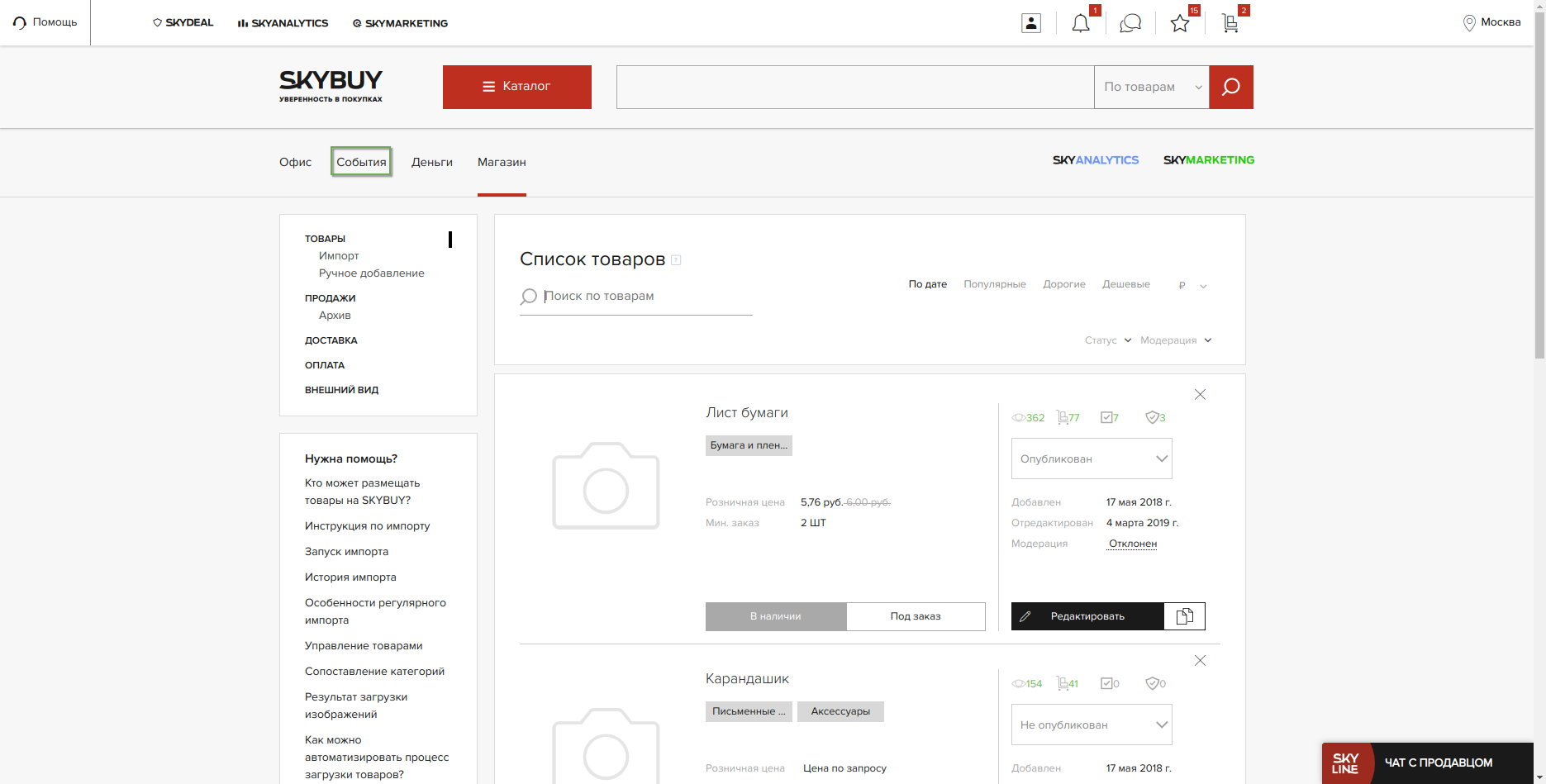
На странице раздела "Сообщения" отображается подразделы:
Все заявки - список всех сообщений(заявок), предназначенных менеджеру Вашего магазина, со следующими данными:
Также на странице есть поле для поиска, где реализована возможность поиска среди всех заявок по следующим параметрам:
Заявку, назначенную на менеджера SKYBUY, можно "Взять в работу".
На странице заявки отображаются:
В разделе "Статистика" можно просматривать общую информацию(статистику), за указанный период по следующим критериям:
Также на странице отображены два графика, демонстрирующие за выбранный период:
а) Количество отвеченных/не отвеченных заявок по каждому менеджеру магазина;
б) Среднее время ответа (в секундах).
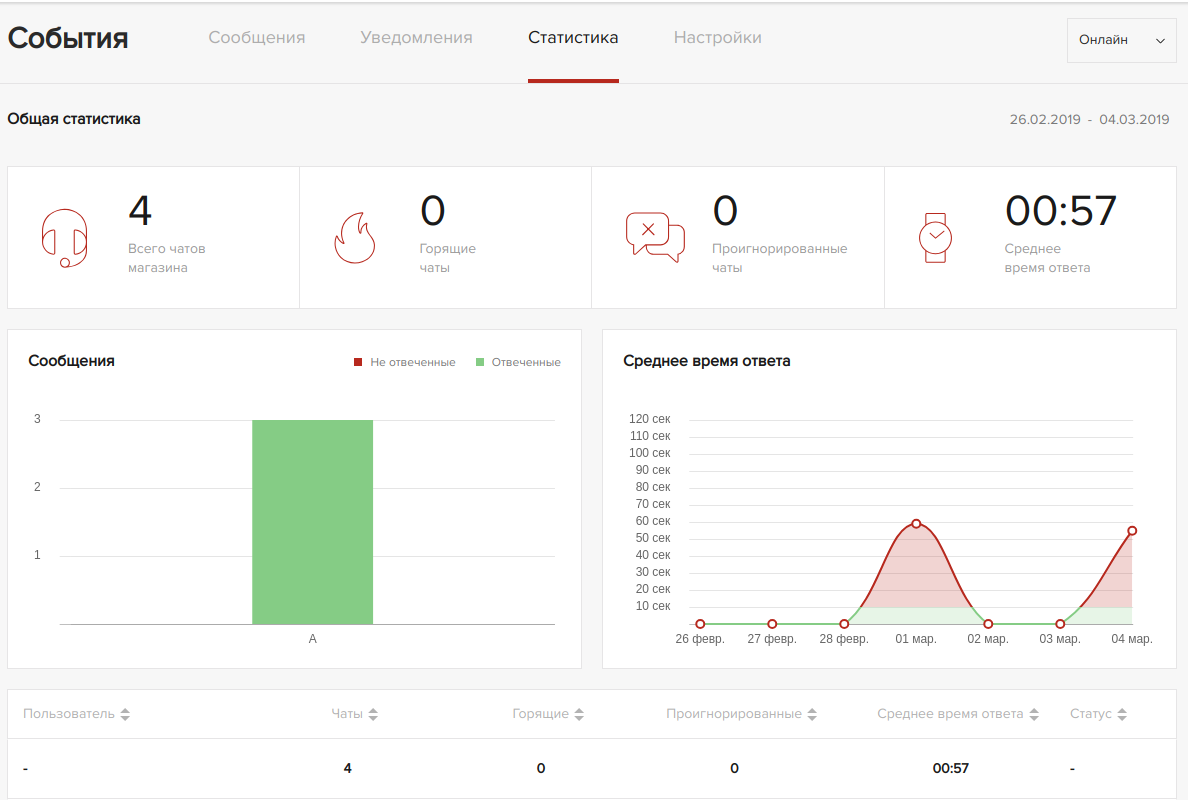
В разделе "Настройки" можно настроить график активности менеджера магазина::